ご利用ガイド ConoHa VPSのバージョン2.0でPalworld(パルワールド)を利用する
目次
本ページでは、ConoHa VPSのバージョン2.0にてPalworld(パルワールド)のゲームテンプレートを使用したVPSを作成する手順につきまして、ご案内します。
お申し込み手順
[1] 下記のURLからお申し込み画面を開きます。
[2] 「初めてご利用の方」でConoHaの管理画面にログインするために必要な「メールアドレス」と「パスワード」を入力して「次へ」をクリックします。
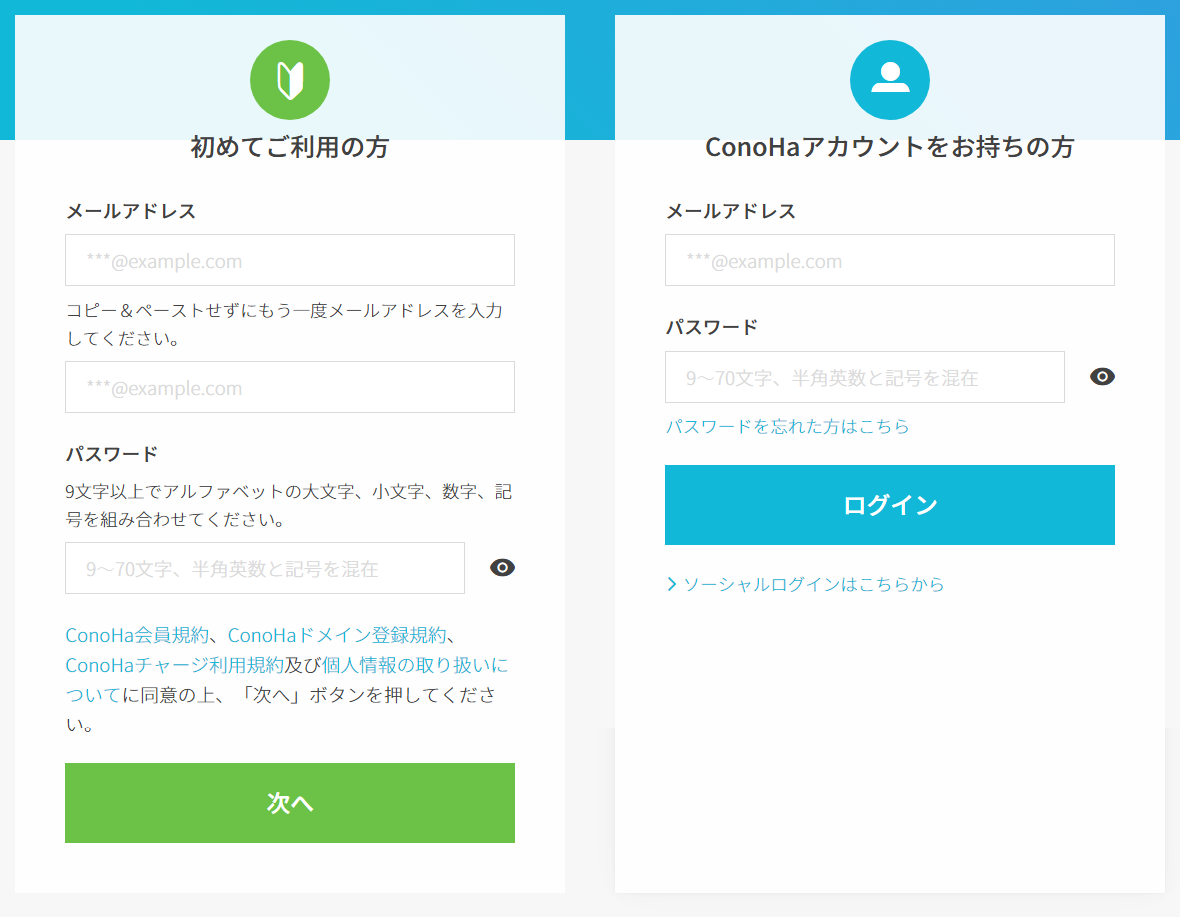
[2] お客様情報を入力し、「保存」ボタンをクリックします。
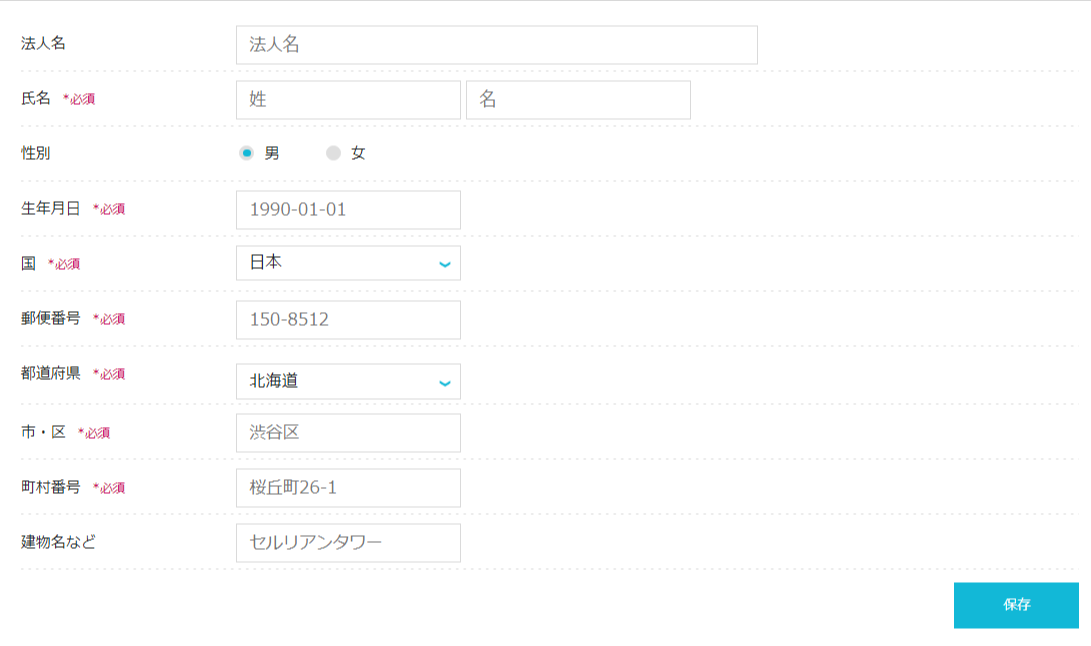
[3] 電話認証またはSMS認証を行います。電話認証は、入力した電話番号へ着信があります。ガイダンスに従ってください。SMS認証は送られてきたショートメールに書かれている認証コードを入力します。
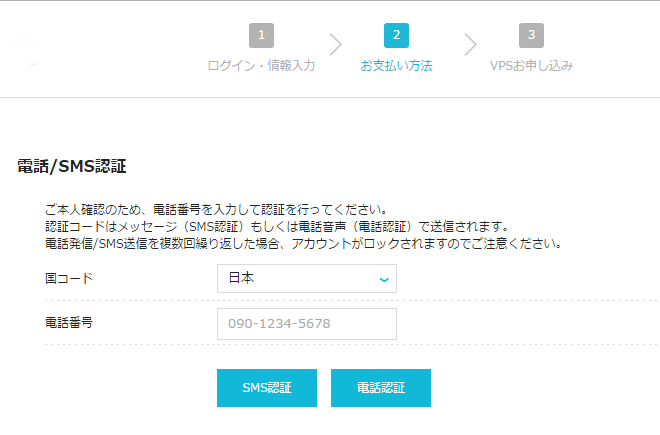
[4] クレジットカード、ConoHaチャージ、ConoHaカードからお支払い方法を選択します。ConoHaチャージの場合、ご利用開始には500円の入金が必要です。
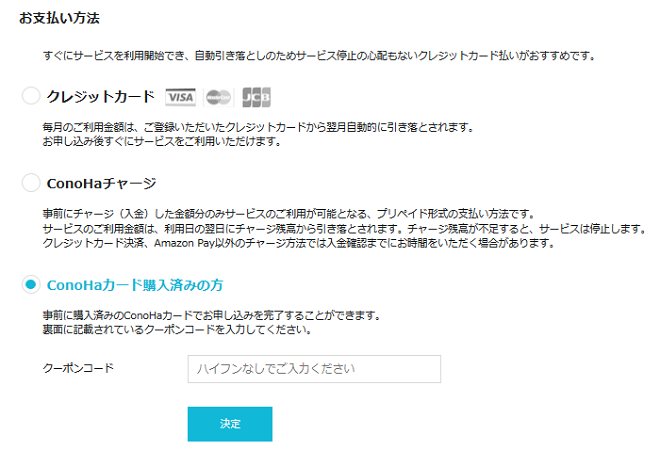
[5] サービスのお申し込み画面が表示されますので、「サービス」から「VPS」を選択します。
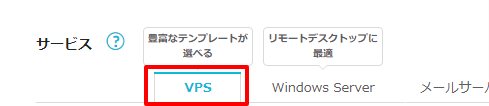
[6] 続いて「料金タイプ」から任意の料金タイプを選択します。

[7] 続いて任意のプランを選択します。Palworld(パルワールド)のゲームテンプレートは、メモリ4GB以上のプランでご利用いただけますが、快適にゲームをお楽しみいただくためには、メモリ16GB以上のプランでのご利用を推奨しております。

[8] 続いて「イメージタイプ」から「アプリケーション」を選択し、「Palworld」をクリックします。
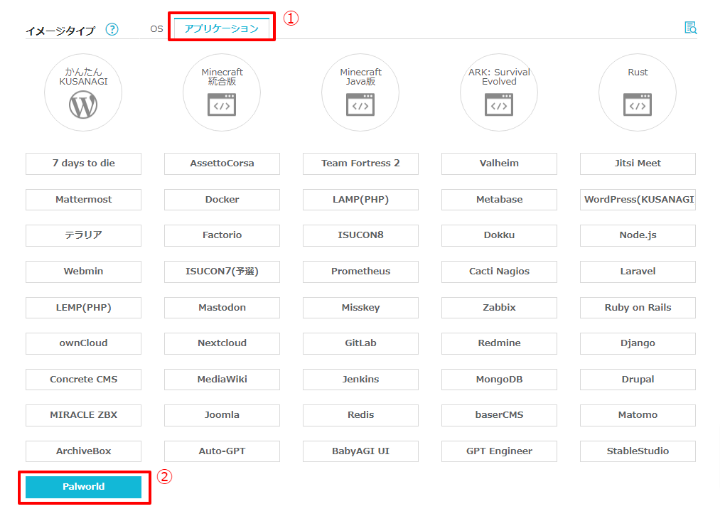
[9] 続いて任意のrootパスワードの入力や必要に応じてネームタグを修正し、カート内の「次へ」クリックします。
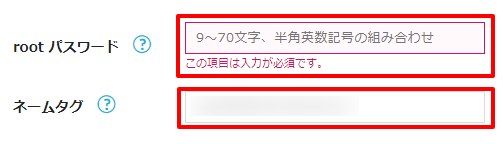
[10] 決済画面が表示されますので、お支払いが完了しますとVPSが作成されます。
Palworld(パルワールド)サーバーへの接続方法やゲーム内の設定変更につきましては、以下サポートページ内の情報をご参照ください。
- 問題は解決できましたか?
-



